1. 简介Flameshot 是一款非常好用的屏幕截图工具,而且还是一款开源的跨平台应用。个人因在 Linux 上习惯了 Flameshot,故迁回 Windows 系统后也继续使用这款截图工具。
2. 开机自启打开 Flameshot,在菜单栏找到其图标,「右键」->「配置」->「常规」,勾选「开机时启动」。
3. 自定义截图快捷键Flameshot 内置了很多快捷键(「右键」->「配置」->「快捷键」),而且大部分是可以自定义的。但恰恰最基本的「捕获屏幕」功能默认快捷键为 Print Screen,且不能修改!这让习惯 Ctrl + Alt + A 截图的我无所适从。
Flameshot 的「捕获屏幕」功能在 Linux 系统上可以正常修改。
好在 Windows 系统有强大的第三方软件生态支持。我们可以使用 AutoHotKey 软件来实现自定义 Flameshot 「捕获屏幕」快捷键的功能。
安装 AutoHotKey 软件;
新建 flameshot.ahk 文件,在其内部写入以下脚本:
代码语言:javascript代码运行次数:0运行复制;; flameshot remap print screen
SendMode Input ;
SetWorkingDir %A_ScriptDir% ;
^!a::Send {PrintScreen}
return其中,Send PrintScreen 则是表示发送 Print Screen 按键,^!a 便是表示快捷键 Ctrl + Alt + A,若要设定其它快捷键可以参考 AutoHotKey 文档。
最后双击 flameshot.ahk 文件即可启用该快捷键;
为了每次开机都能使用该快捷键而不用每次都双击启动,可以把 flameshot.ahk 文件放入 Windows 的开机启动文件夹 C:\ProgramData\Microsoft\Windows\Start Menu\Programs\StartUp 中。
开机自启动文件夹也可以通过 Win + R 调出运行窗口后输入 shell:common startup 打开。
附录Remap print-screen activation key on Windows